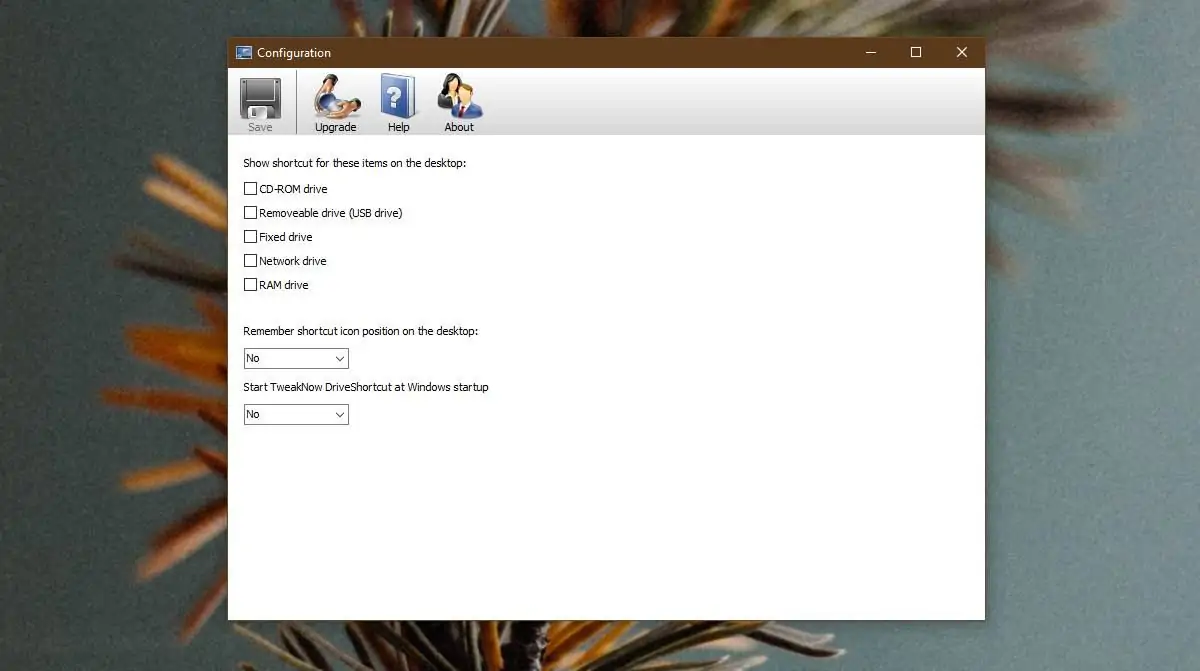زمانی که فلشدرایو USB یا هارد اکسترنال را به سیستم ویندوزی متصل میکنید، برای باز کردن آن میتوانید روی This PC دبلکلیک کنید یا فایل اکسپلورر ویندوز ۱۰ را اجرا کنید. اما راهکار سریعتر این است که کاری کنید که با اتصال وسایل ذخیرهسازی، شورتکاتی برای دسترسی مستقیم به آن، روی دستاپ اضافه شود.
در ادامه به معرفی اپلیکیشن رایگان و سبکی به اسم TweakNow DriveShortcut میپردازیم که کار آن ایجاد خودکار شورتکات درایوهای اکسترنال روی دستاپ است. با ما باشید.
همانطور که اشاره کردیم، استفاده از File Explorer ویندوز ۱۰ و حتی پین کردن درایوهای اکسترنال در سایدبار، سریعترین روش باز کردن درایوهای اکسترنال نیست. میتوانید از پنجرهی Auto-run که حین اتصال فلشدرایو یا هارد اکسترنال نمایان میشود نیز برای باز کردن محتویات آن استفاده کنید. این روش سریع است اما یک روش جالبتر، افزودن خودکار شورتکاتی برای دسترسی سریع به وسیلهی ذخیرهسازی متصلشده است.
توجه کنید که ایجاد شورتکات درایوهای اکسترنال در لینوکس Ubuntu و همینطور سیستم عامل macOS اپل پیادهسازی شده اما در ویندوز ۱۰ به صورت پیشفرض چنین قابلیتی وجود ندارد.
ایجاد خودکار شورتکات درایوهای اکسترنال با TweakNow DriveShortcut
برای دانلود این اپلیکیشن رایگان و سبک، به وبسایت سازنده مراجعه فرمایید:
ممکن است حین نصب کردن این نرمافزار، درایوهای اکسترنال کند عمل کنند و مشکلاتی به وجود بیاید. لذا اگر در حال کپی کردن فایل یا پلی کردن فایلهای موسیقی و ویدیو هستید، ابتدا کارها را تکمیل کنید و سپس این اپلیکیشن را نصب کنید. بهتر است فلشدرایوهای USB و هارد اکسترنالها را به کلی از سیستم جدا کنید و سپس اپ را نصب کنید.
پس از نصب اپلیکیشن TweakNow DriveShortcut، نوبت به پیکربندی اولیه میرسد. میتوانید ایجاد خودکار شورتکات DVD Drive و CD Drive، درایوهای هارددیسک و فلش از نوع USB و حتی ایجاد شورتکات درایوهای اینترنال مثل هارد و SSD داخل کیس را فعال کنید. حتی ایجاد شورتکات درایوهای تحت شبکه و درایو RAM نیز امکانپذیر است. پس از تیک زدن در گزینههای موردنظر، روی دکمهی Save در بالای صفحهی تنظیمات کلیک کنید تا پیکربندی ذخیره شود.
با بستن پنجرهی تنظیمات اپلیکیشن TweakNow DriveShortcut، این اپ بسته نمیشود بلکه آیکون آن در سینی ویندوز که بخش کنار تاریخ و ساعت در گوشهی تسکبار است، قرار میگیرد و در واقع همیشه در دسترس است. توجه کنید که برای اجرای خودکار این نرمافزار حین استارتآپ ویندوز، میتوانید از منوی کرکرهای Start TweakNow DriveShortcut at Windows startup، گزینهی Yes را انتخاب کنید. منوی کرکرهای دیگر نیز برای به خاطر سپردن محل شورتکاتها روی دستاپ کاربرد دارد.
حال درایو اکسترنال یا دیگر وسایل موردنظر را متصل کنید. شورتکاتی برای دسترسی سریع به درایو روی دستاپ ایجاد میشود و طبق معمول با دبلکلیک، به محتویات درایو متصلشده دسترسی پیدا میکنید.
با جدا شدن درایوها، شورتکات مربوطه نیز حذف میشود و لذا اگر بخواهید درایوهای متصل شده را در یک نگاه بررسی کنید، کافی است به دستاپ خویش نگاهی بیاندازید.
addictivetipsسیارهی آیتی